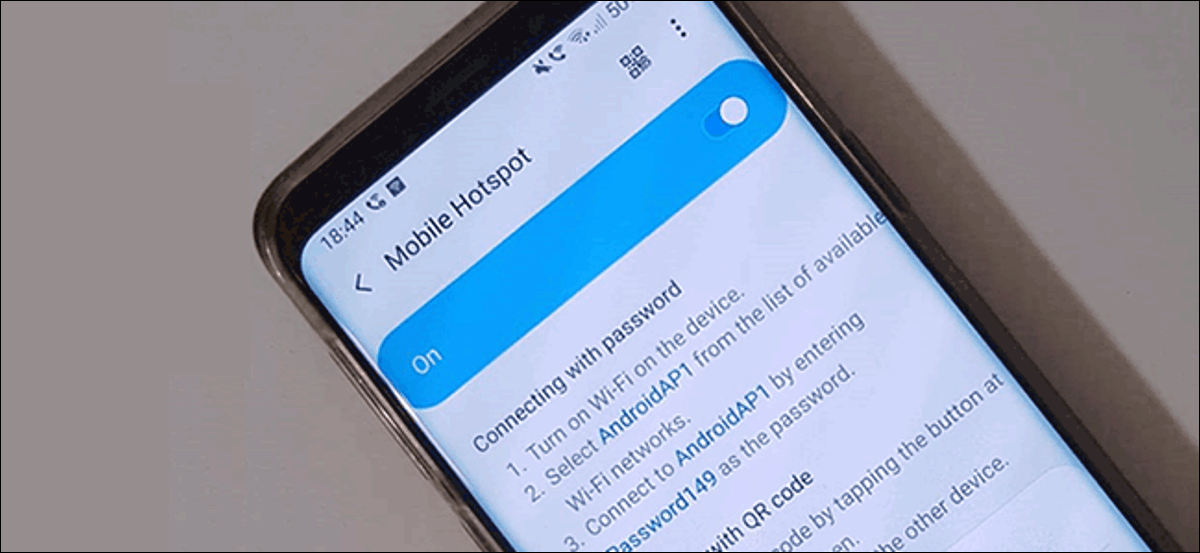
Le Wi-Fi public est activé gratuitement, mais cela comporte des risques. Si vous activez la fonction hotspot sur votre mobile Android, vous pouvez créer un réseau Wi-Fi portable et connecter d'autres appareils à Internet.
Les points d'accès Wi-Fi mobiles sont également utiles dans d'autres situations. Par exemple, si votre connexion Internet tombe en panne à la maison, vous pouvez basculer vers votre point d'accès et reconnecter vos autres appareils en quelques secondes.
Grâce à la fragmentation Android, les étapes pour configurer votre point d'accès mobile peuvent varier, selon le fabricant de votre téléphone et la version d'Android que vous utilisez.
Configurer le point d'accès Wi-Fi mobile de votre téléphone
Android a inclus une sorte de point d'accès Wi-Fi depuis 2.2 Fryo, il devrait donc être disponible sur votre téléphone. Malgré cela, vous devriez vérifier auprès de votre opérateur mobile si votre forfait vous permet de partager votre connexion de données.
Pour créer votre point d'accès Wi-Fi, ouvrez les paramètres de votre appareil; vous pouvez le faire à partir du tiroir d'applications. Ou faites glisser vers le bas sur l'écran pour voir la sonnerie de notification, puis appuyez sur l'icône d'engrenage en haut à droite.
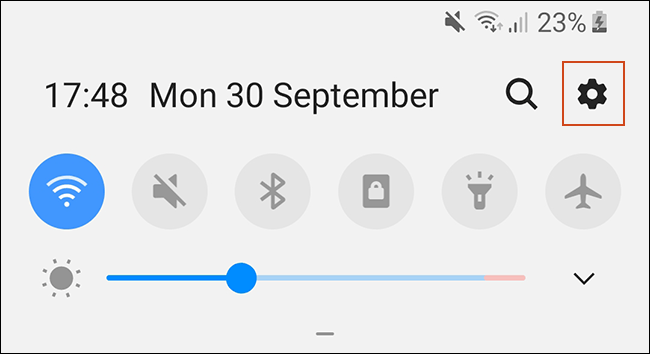
L'étape suivante varie en fonction de votre appareil. Sur un appareil Samsung, Toucher “Connexions”; cas contraire, touche “Rouge et Internet”.
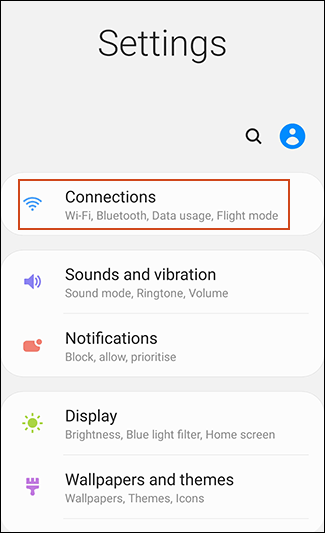
Toucher “Point d'accès mobile et partage de connexion” sur un appareil Samsung, O “Point d'accès et partage de connexion” sur d'autres appareils Android.
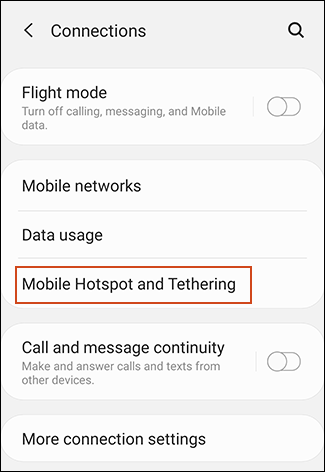
Sur un Samsung, appuyez sur "Mobile Hotspot" pour le configurer; ne touchez pas l'interrupteur à moins que vous n'ayez déjà configuré votre point d'accès. Sur d'autres appareils Android, Toucher “Configurer le point d'accès Wi-Fi” sous “Hotspot wifi portable”.
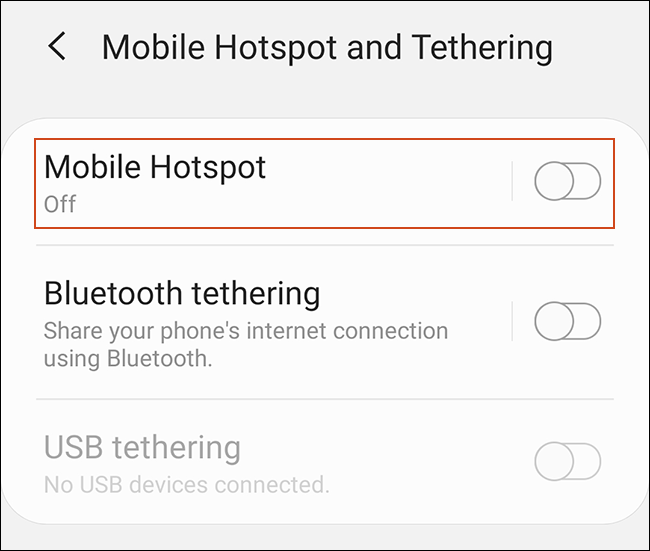
Sur la plupart des appareils Android, configurez votre point d'accès Wi-Fi dans ce menu. Choisissez un nom de réseau approprié, Un mot de passe, une option de sécurité Wi-Fi, puis touchez “sauvegarder”.
Si vous utilisez un appareil Samsung, touchez le menu hamburger en haut à gauche, puis touchez “Configurer le point d'accès mobile” pour accéder à ces paramètres.
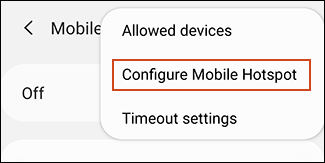
Ensuite, vous pouvez personnaliser le nom de votre réseau, mot de passe et paramètres Wi-Fi plus en détail. Quand tu as fini, touche “sauvegarder”.
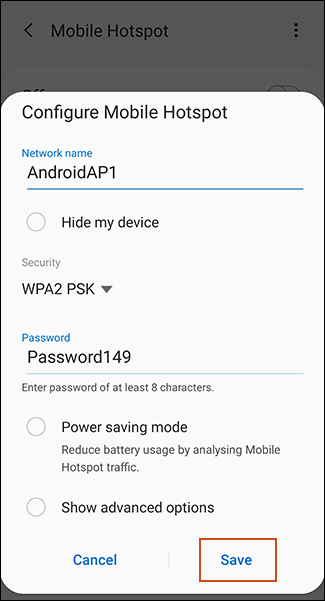
Activer le point d'accès Wi-Fi mobile Android
Après avoir configuré votre point d'accès Wi-Fi, activer le “Hotspot wifi portable” (la plupart des appareils Android) ou la “Point d'accès pour mobiles” (Samsung).
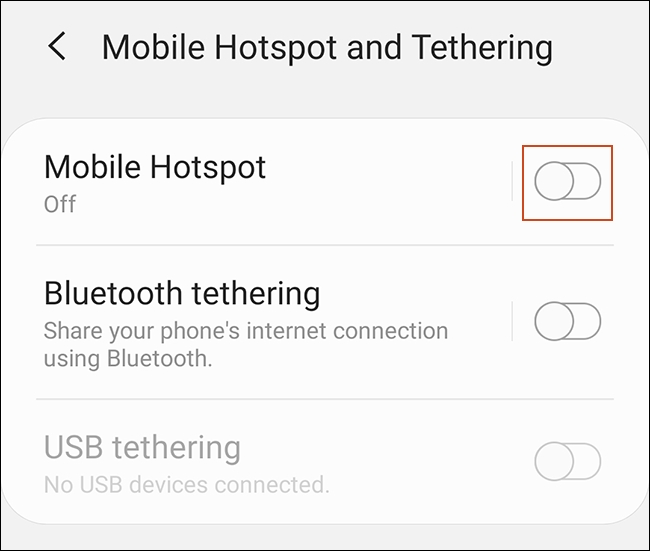
Android peut vous avertir de l'augmentation de l'utilisation de la batterie et des données; Toucher “Accepter” pour confirmer. Votre point d'accès Wi-Fi est maintenant actif et prêt à se connecter.
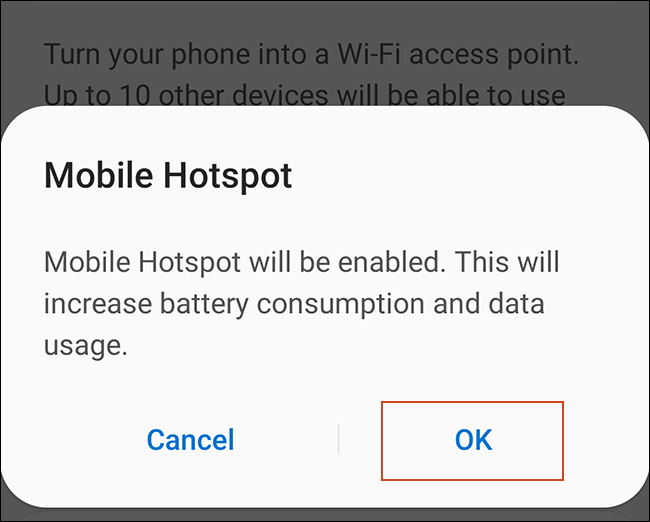
Une fois votre point d'accès mobile actif, il devrait apparaître comme n'importe quel autre réseau Wi-Fi sur vos autres appareils. Utilisez le mot de passe que vous avez sélectionné lors de la configuration pour vous connecter.
Vous pouvez également activer ou désactiver rapidement la fonction à partir d'actions rapides dans la tonalité de notification.. Balayez l'écran vers le bas pour voir le ton de vos notifications et révéler vos actions rapides. Tuque « Hotspot » ou « Mobile Hotspot » (selon votre appareil) et l'activer ou le désactiver.
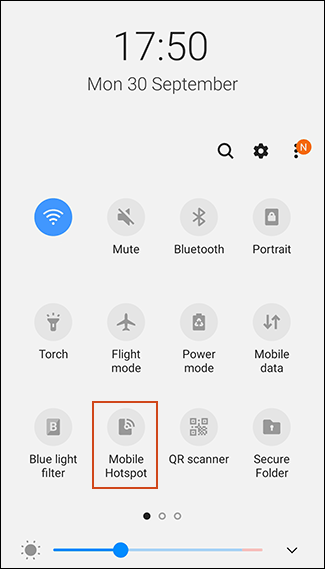
Si vous prévoyez de connecter plusieurs appareils à votre point d'accès Wi-Fi Android, doit prêter attention à l'utilisation des données. En Android, vous pouvez contrôler et restreindre l'utilisation des données si vous disposez d'une allocation limitée.
EN RELATION: Comment surveiller (et réduire) votre consommation de données sur Android
Si vous appliquez une limite de données à votre appareil, Android désactive automatiquement votre connexion de données lorsque vous atteignez la limite.
Restrictions d'ancrage et applications tierces
Vous pouvez créer des points d'accès Wi-Fi avec des applications tierces disponibles sur le Google Play Store, mais la plupart des gens ne devraient pas avoir à s'inquiéter de ces. La méthode de point d'accès Android intégrée fonctionne bien pour la plupart des personnes qui ont besoin de configurer un réseau Wi-Fi à utiliser avec d'autres appareils..
Malgré cela, si votre opérateur ne vous permet pas de connecter d'autres appareils à votre téléphone, la méthode standard du point d'accès Android peut ne pas fonctionner pour vous. Votre opérateur peut également imposer des restrictions sur l'utilisation des données pour les appareils qui se connectent via un point d'accès..
Des applications comme PdaNet + proposer une solution alternative, mais vous aurez peut-être besoin d'un téléphone rooté pour éviter complètement les restrictions de connexion sur votre mobile Android. Et gardez à l'esprit que cela viole probablement les termes et conditions de votre fournisseur.
setTimeout(fonction(){
!fonction(F,b,e,v,m,t,s)
{si(f.fbq)revenir;n=f.fbq=fonction(){n.callMethod?
n.callMethod.apply(m,arguments):n.queue.push(arguments)};
si(!f._fbq)f._fbq=n;n.push=n;n.chargé=!0;n.version=’2.0′;
n.queue=[];t=b.createElement(e);t.async=!0;
t.src=v;s=b.getElementsByTagName(e)[0];
s.parentNode.insertAvant(t,s) } (window, document,'scénario',
'https://connect.facebook.net/en_US/fbevents.js’);
fbq('init', « 335401813750447 »);
fbq('Piste', « Page View »);
},3000);






